Como usar o recurso Histórico na calculadora do Windows 10/11
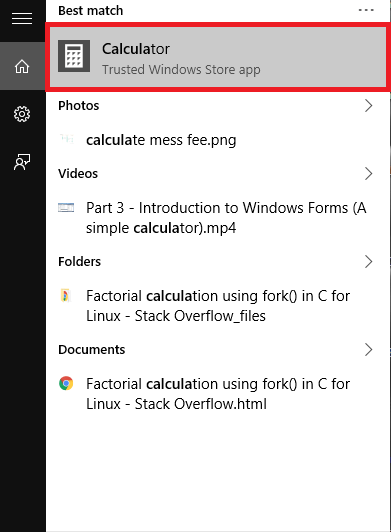
- 1351
- 343
- Robert Wunsch DVM
Use o histórico da calculadora: - O aplicativo da calculadora do Windows 10 não é tão simples quanto parece ser. Tem vários recursos que o tornam mais poderoso. É um armazém de cálculos algébricos padrão e vem em vários sabores diferentes, fornecendo escolhas como modo científico, modo de programador ou modo padrão. Você pode trazer todo o mundo torcido e complexo dos logaritmos e fórmulas científicas, apenas fornecendo as entradas, e aí está você, ele calcula em segundos e fornece respostas rápidas. Outra característica interessante do aplicativo da calculadora do Windows é o conversor. Todas as unidades importantes de medição são convertidas um ao outro, afastando -o da agitada tarefa de lembrar as equações.
Veja também : Os 30 principais softwares de matemática gratuitos para o PC com Windows
Manter o controle de sua história permitirá que você se referam aos seus cálculos iniciais e faça correções sempre que necessário. Esse recurso de história não requer numerosos número de cliques necessários em uma calculadora científica física. Aqui você obtém a história de uma só vez. Eles são úteis nos casos em que você precisa enviar seus relatórios de contatação.
Aqui, vou levá -lo através das etapas de como permitir a história em calculadoras. Isso é eficaz, como você pode ter usado no cálculo de suas contas ou despesas ou para resolver seus problemas geométricos. É difícil para o cérebro humano lembrar todas as figuras adequadamente. Depois de ter o História Modo On, ele publica todas as listas de cálculo que você teria feito horas atrás e ajudará você a lembrá -las.
Como ver a história no aplicativo da calculadora
Passo 1: Para começar a trabalhar a calculadora, navegue até a barra de pesquisa perto do menu de início. Digite a calculadora e clique no aplicativo.
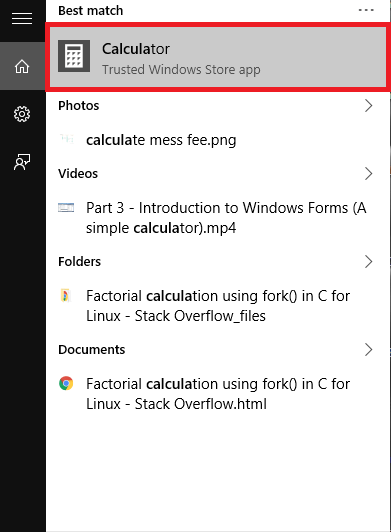
Passo 2: Por padrão, você descobre que ele está definido para o modo padrão. Execute alguns cálculos de exemplo nele. Isso ajuda você a realizar operações algébricas padrão, como adições, multiplicações etc.
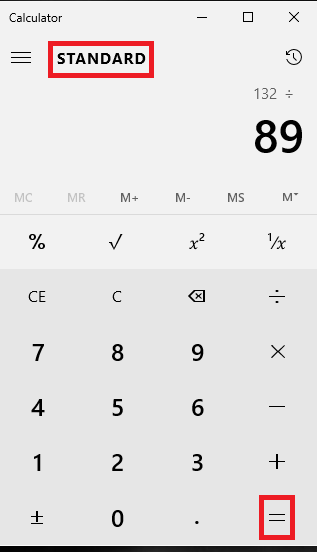
Etapa 3: Agora clique no ícone ao lado do título do modo de calculadora. O ícone será um pouco semelhante a um relógio. Isso representa a história da calculadora.
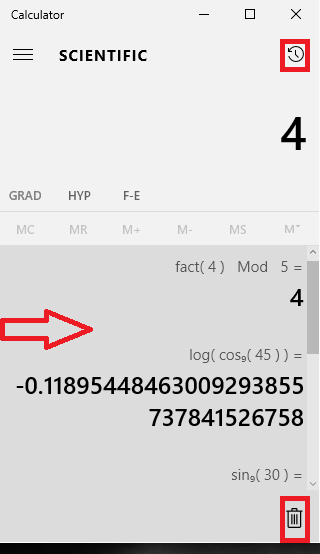
Deixe -me representá -lo com um exemplo
- Abra a calculadora no modo científico.
- Executar operações aleatórias nele.
- Depois de concluir uma série de operações, clique no ícone que aparece como um relógio ao lado de científico.
- Você vê a história em direção ao fundo.
- Use o botão de seta para se mover para cima e para baixo para node sua história. A imagem abaixo representa como será.
Passo 4: Clique com o botão direito do mouse na calculadora aberta em sua área de trabalho para optar por copiar e colar as figuras anteriores.
Etapa 5: Clique no ícone Excluir na parte inferior da história para limpar todas as operações anteriores.
Espero que este artigo seja útil para você.
- « Como fazer backup e restaurar perfis de rede sem fio no Windows 10
- Como minimizar o uso de dados das chamadas do WhatsApp »

